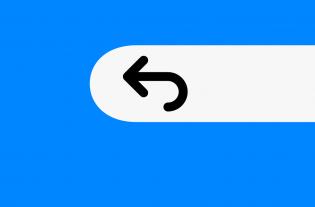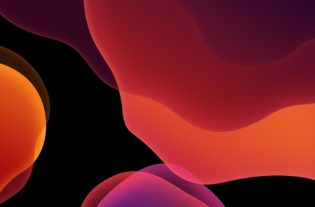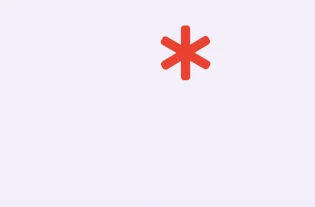Encerrando mais um ciclo e agora nos preparando para o próximo, nesta época nós adoramos nos reunir com amigos e familiares para celebrar a chegada de um novo momento em nossas vidas.
Entretanto, por mais que comemorações assim possam proporcionar momentos de muita alegria, elas podem trazer algumas dores de cabeça devido a probabilidade de perder o nosso celular, e basta alguns segundos do fato ocorrido para lembrarmos que lá estavam todas as nossas contas digitais, dados de cartões de crédito, telefones de parentes e amigos, e-mails profissionais… o que pode gerar muita dor de cabeça.
Neste post quero destacar o checklist para você conferir no seu iPhone e ter a certeza de que tudo está seguro e a prova de pessoas e apps maliciosos. Vamos lá?
Senha do iPhone
iPhones atuais possuem Touch ID e Face ID, que são tecnologias que facilitam o desbloqueio do seu dispositivo usando o recurso da biometria. Mas lembre-se, o seu iPhone ainda pode ser desbloqueado por uma senha, por isso, tenha uma bem segura.
A senha é o principal passaporte para estranhos no nosso iPhone: acertou, entrou. Pior cenário quando uma senha não é forte, é quando ela não está presente. Eu fiz uma enquete no Instagram e 19% das pessoas que responderam afirmaram não usam senha no iPhone. E isso me deixou bem preocupado.
Caso você seja do grupo que não possui senha, a minha sugestão para você é: crie uma.
Ao fazer isso, você garante não somente a sua segurança, mas também a segurança das pessoas que estão listadas como contatos no seu iPhone. Pessoas maliciosas podem aplicar golpes com números de telefone disponíveis, coletar endereços de e-mails e endereços físicos, além de conseguir acessar seu WhatsApp e promover fraude entre seus amigos e parentes.
Para fazer isso, acesse Ajustes > Face ID e Código ou Touch ID e Código e siga as etapas para criar uma senha no seu iPhone.
Defina uma senha para o seu Chip
Muitas pessoas acabam utilizando o próprio número de celular como telefone de segurança do iCloud e outros serviços na internet, como o Facebook e WhatsApp, por exemplo, mas vale lembrar que em caso de roubo do dispositivo, este número de telefone pode ser usado para iniciar o protocolo de recuperação da conta. E isso pode ser até mais rápido do que sua tratativa de entrar em contato com a operadora e cancelar o chip.
Felizmente, além do próprio iPhone, é possível também definir uma senha no chip da sua operadora. Um ladrão até pode remover o chip do seu iPhone, porém, ao inserir em um novo dispositivo ele não poderá ter acesso a mensagens SMS que chegam, ao protocolo de recuperação do iCloud e outros, pois uma senha será solicitada. Sem a senha do chip ele não funcionará.
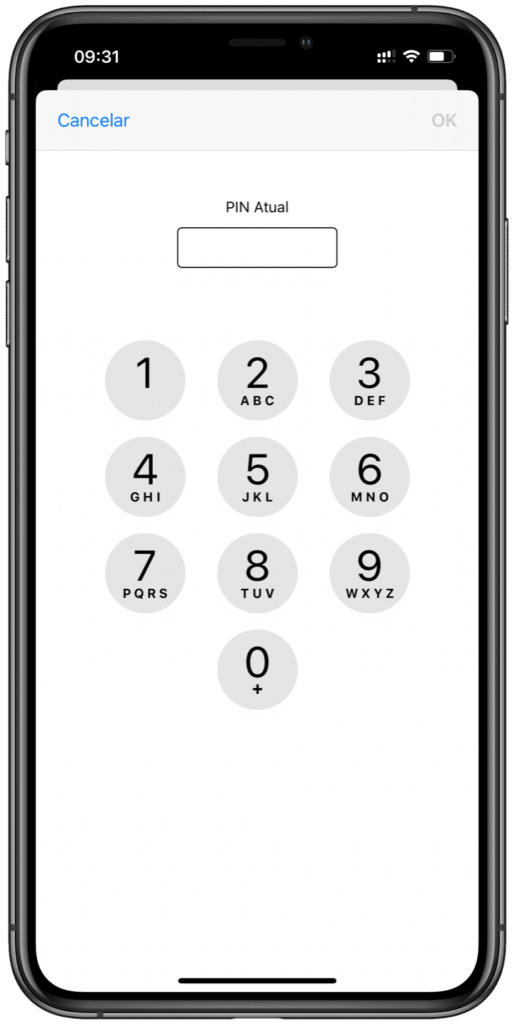
Ao configurar a senha no chip da sua operadora, toda vez que você ligar o seu iPhone será solicitado que você a digite. Isso somente vai acontecer quando você ligar o iPhone ou remover e reinserir chip. A Senha não será solicitada antes de fazer uma ligação ou acessar a internet, por exemplo.
Para configurar este recurso acesse Ajustes > Celular > Em Planos de Celular escolha o nome da sua Operadora > Pin do SIM.
Para ativar a função, será necessário digitar a senha atual do seu chip. Se você nunca alterou esta senha, utilize a senha padrão abaixo da sua operadora:
- VIVO – 8486
- Oi – 8888
- TIM – 1010
- Claro – 3636
É recomendável que esta senha seja alterada para uma senha de segurança à sua escolha. Você pode fazer isso tocando na opção Alterar Pin, e então, digite o seu Pin Atual e siga os passos indicados na tela.
Feito isto, agora você tem o seu iPhone protegido e também a sua linha de celular, pois, caso o chip seja removido do aparelho, o ladrão não conseguirá usá-lo em outro dispositivo, e então, não saberá o seu número de telefone e não conseguirá iniciar um protocolo de recuperação de senha do iCloud ou em outros serviços.
Bloqueio de Ativação
Este recurso impede que pessoas não autorizadas usem seu aparelho com um ID Apple que seja diferente do seu. Este recurso deve estar obrigatoriamente ativado em todos os dispositivos. Entretanto, algumas pessoas acabam desativando o recurso Buscar iPhone, que por consequência, desativa também o recurso de Bloqueio de Ativação.
Para garantir que este recurso esteja ativado corretamente, acesse Ajustes > Toque no seu nome > Buscar > Buscar iPhone > deixe o Buscar iPhone ativado.
Busca Off-line
Uma das novidades do iOS 13 é o Buscar Off-line, que permite que você localize os seus dispositivos quando eles não estiverem conectados a uma rede Wi-Fi ou Celular. Após acionar a busca por um iPhone perdido no app buscar de um dos seus dispositivos, ou diretamente em icloud.com/find, iPhones com iOS 13 estarão buscando pelo sinal bluetooth do seu iPhone e assim que for encontrado você será notificado.
Tenha certeza que o recurso está ativado acessando Ajustes > Toque no seu nome > Buscar > Buscar iPhone > Ative Busca Off-line.
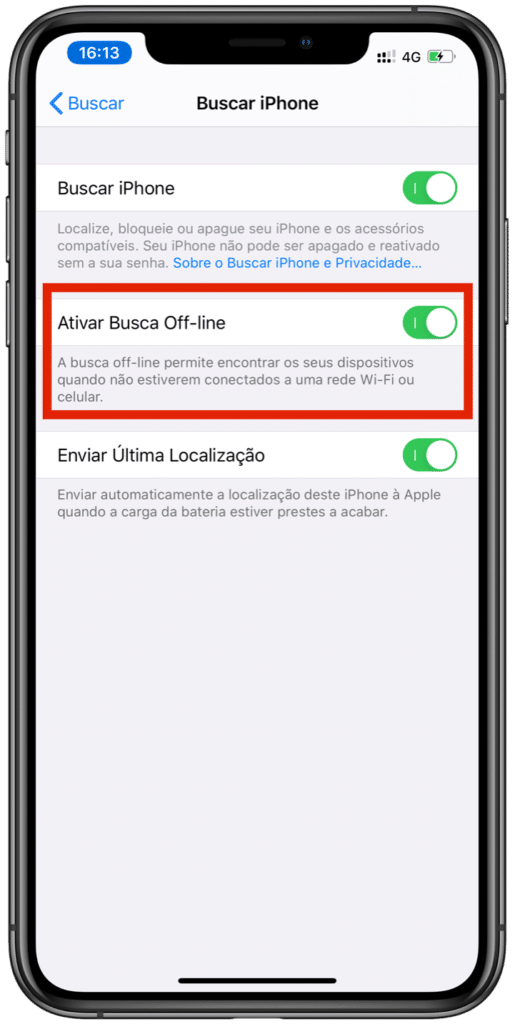
Além destas dicas do app Buscar, você também pode aprender mais sobre como ele funciona e criar uma rede de proteção para a sua família através do meu Livro digital gratuito. Para baixá-lo, basta tocar no botão abaixo.
Aumente a sua privacidade
Pessoas bisbilhoteiras ou maliciosas podem acessar alguns ajustes e informações na tela bloqueada do seu iPhone, como: as suas notificações, os ajustes da central de controle e também o painel dos widgets. Mas a minha preocupação neste tópico é que com um iPhone roubado, uma pessoa consegue desabilitar dados celulares, Wi-Fi e até o Bluetooth.
No cenário em que é necessário usar o recurso de Busca Off-line, ao desligar o bluetooth o seu iPhone perde automaticamente a comunicação com outros iPhones ao redor, o que de fato inviabilizaria a utilização dessa função que é novidade no iOS 13.
Outro detalhe importante é que se você já possui um iPhone com E-sim ativado, ao adotar este recurso de restrição dos ajustes na tela bloqueada, você previne que dados celulares sejam desligados no seu iPhone. Em caso de perda ou roubo, isso pode ajudar bastante na necessidade de localizar o seu dispositivo.
Toque no play do vídeo abaixo e descubra como eu faço isso no meu iPhone ?
Usando estas dicas combinadas você vai deixar o seu iPhone mais protegido, o que vai te ajudar bastante na hora de tratar um incidente. Até logo ?